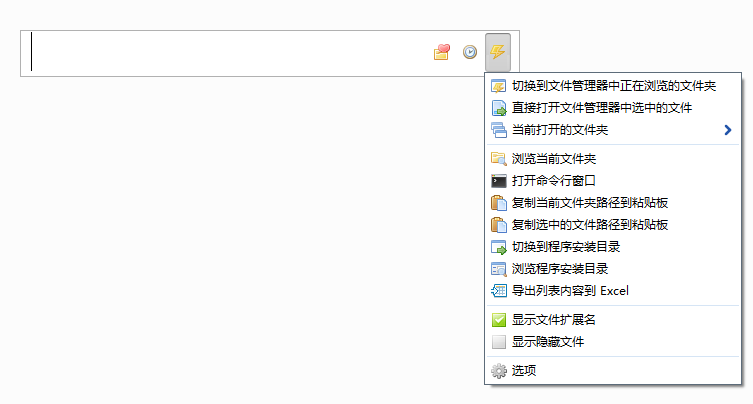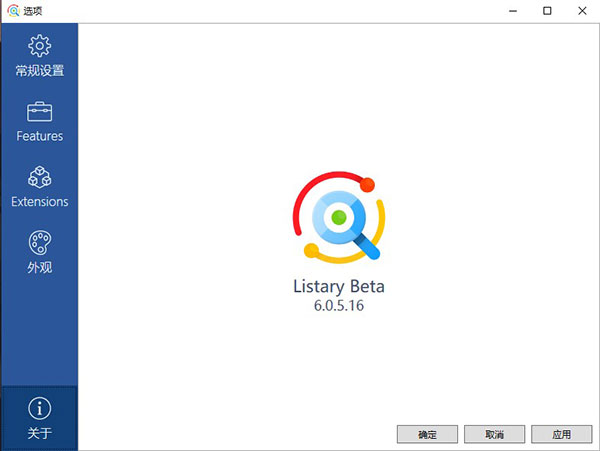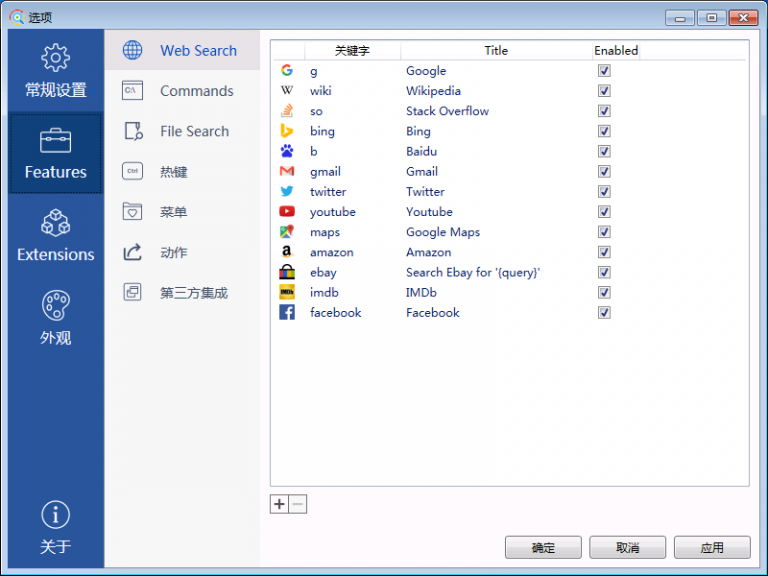Listary Pro是一款好用的Windows资源搜索工具,它的功能强大,能够快速返回用户查询的关键词的文件,支持文件快速定位,快速在全系统搜索、浏览历史记录。本站为大家带来了破解版,所有功能全部无限制使用,喜欢的话就快来下载吧。
软件特色
1、从任何窗口或文件夹中搜索整个磁盘驱动器。
2、只需几个短按键即可快速找到所需的任何文件。
3、使用快速键盘命令即时查找和启动程序。
4、使用简单的上下文菜单命令从任何文件夹复制或移动文件到任何文件夹。
5、从任何地方打开包含特定程序的文件。
6、使用简单的键命令即时从文件管理器跳转到目标文件夹。
7、创建常用文件和应用程序的收藏夹列表以便快速访问。
8、右键单击任何搜索结果,以获得强大的Action + Context菜单。
9、快速浏览最近的应用和文件历史记录,继续在您上次停留的地方继续工作。
10、使用Listary的关键字查询引擎搜索网页。
使用帮助
1、键入时查找
您可以在Windows资源管理器中直接键入(而不必按热键!)以使用Listary正式版进行搜索。
Listary使用类似Google的关键字搜索。要搜索多个关键字,请用空格分隔。例如,如果你想搜索ListaryDemoVideo.mp4,您可以键入listary demo,demo listary或listary video。
2、启动应用
您可以随时按两次Ctrl键来激活Listary,以搜索所有应用程序和文件。
当您的搜索查询中不包含空格时,Listary会首先列出应用程序。如果只想搜索文件,只需在搜索查询中的任意位置添加一个空格。
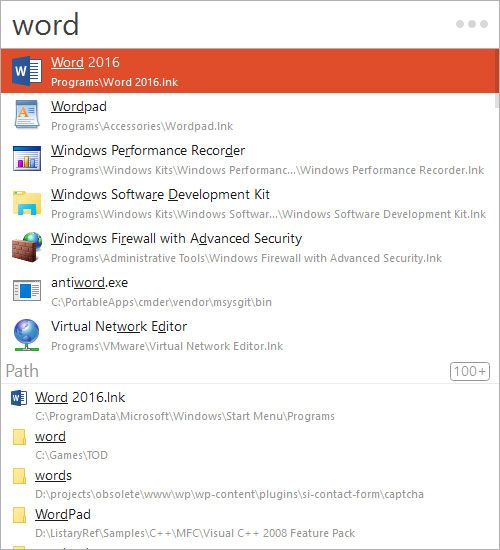
3、列表式的2种模式
您可能已经注意到Listary有2种模式。使用键入时查找激活它时,它会弹出在Explorer的右下角。这是文件管理器模式。当您使用Ctrl X 2热键激活Listary时,它会在屏幕中间弹出。这是启动器模式。
文件管理器模式:此模式专注于文件搜索。列表搜索栏显示在当前文件管理器窗口(例如资源管理器)中。在当前文件管理器窗口中打开文件夹。应用启动,网页搜索等功能已禁用。
启动器模式:在此模式下所有功能均可用。列表搜索栏显示在屏幕中间。在新的文件管理器窗口中打开文件夹。
4、基本热键
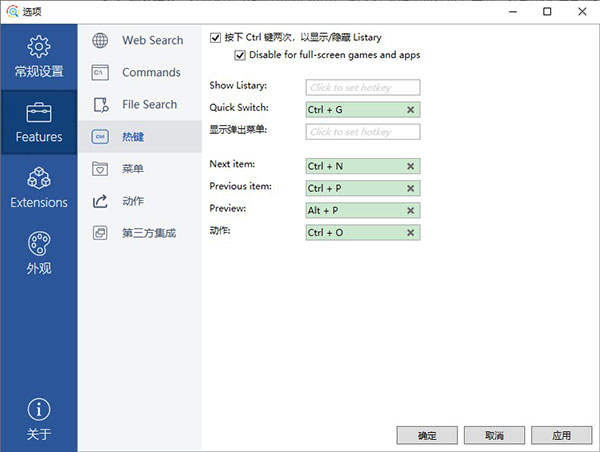
Type directly in Explorer:激活列表搜索。
Press Ctrl twice:随时在需要时手动激活Listary。
Esc:隐藏列表搜索栏/退出操作。
Down arrow或Ctrl + N:选择下一项。
Up arrow或Ctrl + P:选择上一个项目。
Right arrow或Ctrl + O:进入所选搜索结果的“操作”菜单。
5、网络搜索
键入gg php tutorial以php tutorial使用Google搜索。打开列表选项–关键字– Web以检查支持的搜索引擎或添加自己的搜索引擎。
此功能仅在启动器模式下有效。
Listary使用方法教程
1、打开软件后,我们先将语言设置为中文
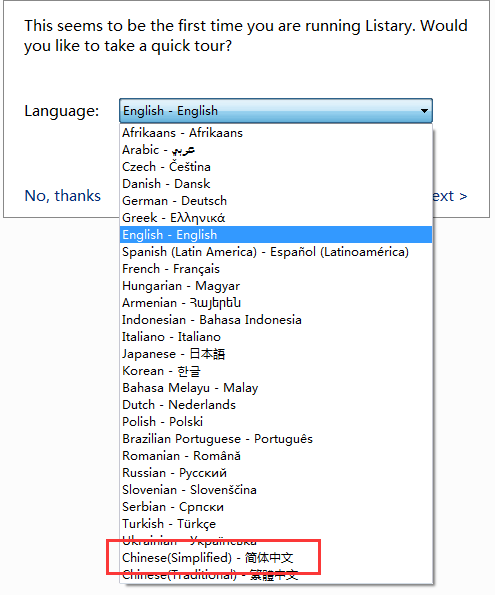
2、进入到软件的主界面,左侧的窗口有很多的选项,大家可以根据自己的需求来选择
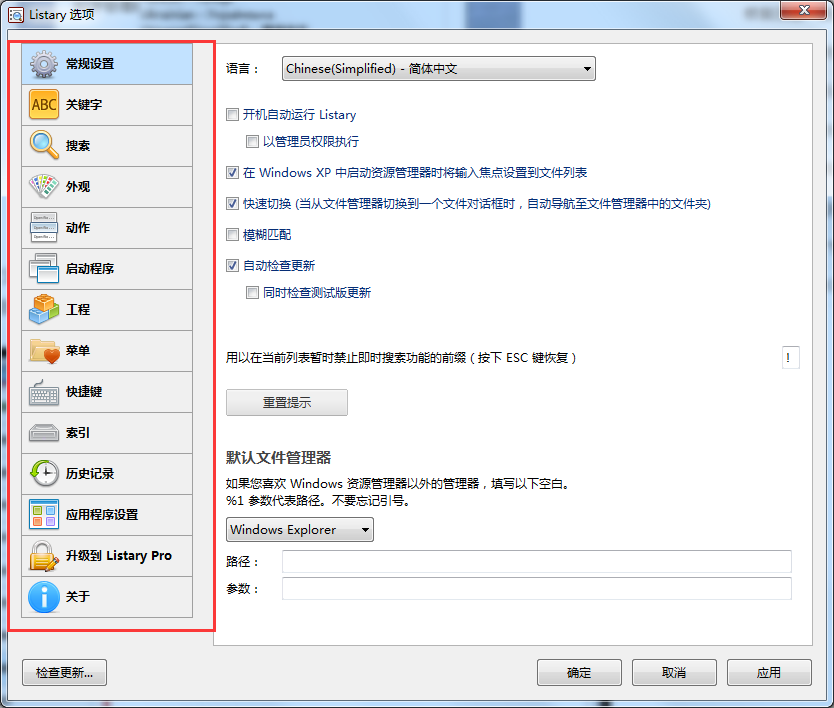
3、想要使用搜索功能的用户只要连按两次ctrl按钮就可以了!输入之后只要按下回车键就能进行搜索!

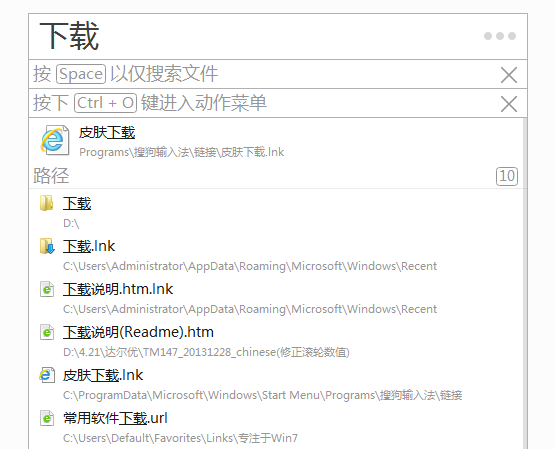
4、找到自己搜索的内容之后使用鼠标单击选中,然后利用快捷键ctrl+o来进入动作界面!还可以右键单击进入。
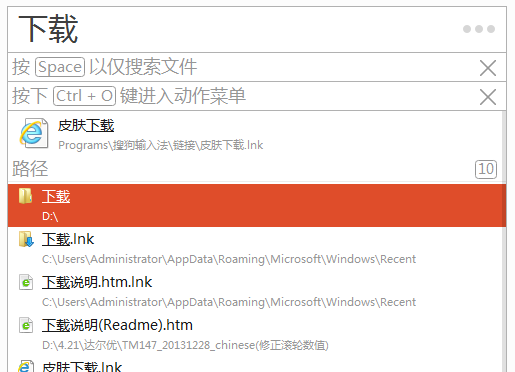
5、除了全名搜索之外,我们还可以使用文件的首字母搜索文件!
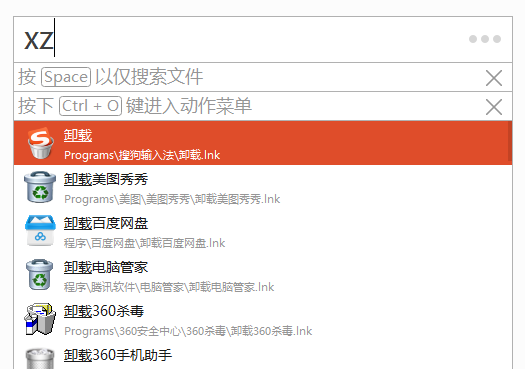
6、有的用户在查询的时候不清楚文件的具体名称,这样的情况下可以使用模糊查询来查找文件!
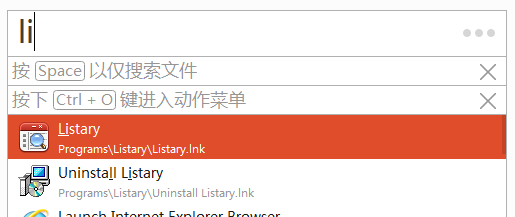
7、这款软件的特点之一就是搜索框,单击可以在玩游戏、看视频的时候随时调出它进行搜索,并且还可以帮助我们登录软件,例如没有开启Tim的时候,只要在搜索界面中输入Tim就可以找到这个软件了!
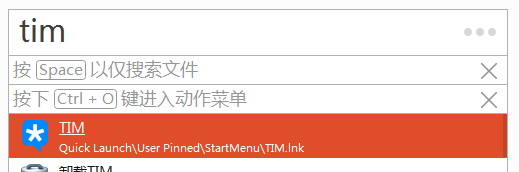
8、大家搜素的记录以及收藏的文件都可以在搜索框的右侧找到!三个选项分别是收藏、历史记录和设置的一些选项。